Como usar filtros de foco no iPhone
Miscelânea / / July 22, 2022
Modo de fóco pode ajudar a criar um equilíbrio perfeito entre vida profissional e pessoal. Você pode silenciar as notificações do aplicativo em um determinado momento do dia para garantir o máximo de produtividade e foco. Com o lançamento do iOS 16, o Focus Mode deu um passo adiante no gerenciamento de suas notificações.

Agora você pode criar Filtros de foco para aplicativos do sistema como Safari, Calendário, Mensagens e Correio. Neste post, mostramos bem como usar filtros de foco em um iPhone. Depois de definir um filtro de foco, ele também aparecerá automaticamente no seu iPad e Mac.
As capturas de tela deste post foram tiradas em um iPhone em execução Versão beta pública do iOS 16. Essas etapas permanecerão as mesmas para todos os iPhones com iOS 16 ou superior. Você pode usar os mesmos filtros de foco no iPadOS 16 em um iPad e no macOS Ventura em um Mac.
O que é um filtro de foco
Um filtro de foco permite definir limites nos aplicativos e configurações do sistema em um modo de foco. Por exemplo, você pode parar de receber mensagens de seus contatos no aplicativo Mensagens enquanto estiver ocupado com o trabalho. Se você quiser usar o modo escuro quando o modo de foco de trabalho estiver desativado, poderá definir um filtro de foco para isso. Dá a você mais controle sobre suas notificações e preferências do sistema.
Se você optou por ativar automaticamente o modo de foco no seu iPhone, adicionar um filtro de foco garantirá mais tranquilidade.
Como adicionar um filtro de foco no iPhone
Você adiciona um filtro de foco em um modo de foco existente no seu iPhone. Você obtém algumas opções padrão para o Modo de foco, como Pessoal, Suspensão e Trabalho. Mas você também pode crie um modo de foco personalizado conforme suas preferências. Depois de fazer isso, veja como adicionar um filtro de foco.
Passo 1: Abra Configurações no seu iPhone.

Passo 2: Role um pouco para baixo e toque em Foco.
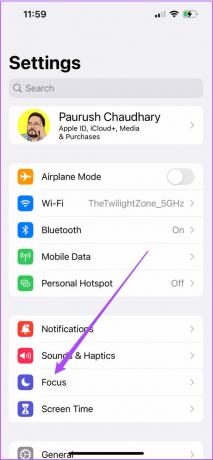
Etapa 3: Selecione seu modo de foco preferido no qual deseja adicionar filtros de foco.

Passo 4: Nas configurações selecionadas do Modo de foco, role para baixo e toque em Adicionar filtro em Filtros de foco.

Agora você verá as opções de Filtros de aplicativo e Filtros do sistema.

Etapa 5: Para definir um filtro do sistema, toque em qualquer uma das duas opções - Modo escuro ou Modo de baixo consumo.

Você pode tocar em um dos recursos para personalizá-lo conforme sua escolha. Estamos selecionando o Modo Escuro nos Filtros do Sistema.

Etapa 6: Toque em Adicionar no canto superior direito para adicionar esse filtro de foco.

Você verá o filtro de foco adicionado ao seu modo de foco preferido.
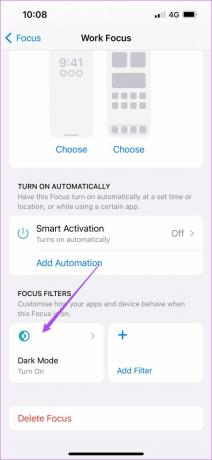
Deixe-nos mostrar como definir um filtro de foco para aplicativos do sistema.
Use o filtro de foco para o aplicativo de calendário no iPhone
Enquanto o modo de foco estiver ativado, você não gostaria de perder compromissos e eventos importantes. Para garantir que você receba as notificações para eles, crie um filtro de foco no aplicativo Calendário. Você pode escolher seu calendário pessoal ou profissional enquanto estiver nele. Veja como você pode fazer isso.
Passo 1: Abra o aplicativo Configurações no seu iPhone e toque em Foco.

Passo 2: Selecione seu modo de foco preferido para adicionar o filtro de foco.

Etapa 3: Role para baixo e toque em Adicionar filtro.

Passo 4: Toque no ícone do aplicativo Calendário.

Etapa 5: Toque em Escolher.

Etapa 6: Selecione o seu Calendário preferido e toque em Concluído.
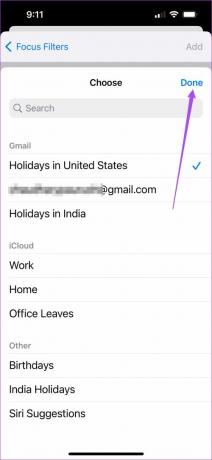
Etapa 7: Toque em Adicionar no canto superior direito para confirmar.
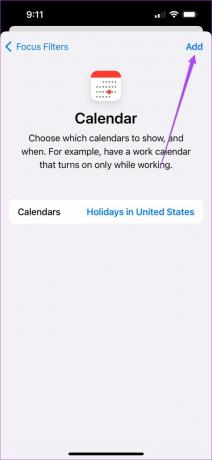
O Filtro de Foco do Calendário aparecerá dentro do Modo de Foco selecionado.

Use o Filtro de foco para o aplicativo Mail no iPhone
Embora você possa querer silenciar notificações de e-mail promocionais ou de spam incessantes, não há necessidade de perder as importantes. É por isso que você precisará adicionar um filtro de foco para receber e-mails de pessoas específicas de sua conta de e-mail pessoal ou profissional no aplicativo Mail. Veja como você pode configurá-lo.
Passo 1: Selecione seu modo de foco preferido no aplicativo Configurações.

Passo 2: Role para baixo e toque em Adicionar filtro em Filtros de foco.

Etapa 3: Toque em Correio.

Passo 4: Toque em Escolher contas.

Etapa 5: Selecione sua conta de e-mail preferida e toque em Concluído.

Etapa 6: Toque em Adicionar para confirmar.
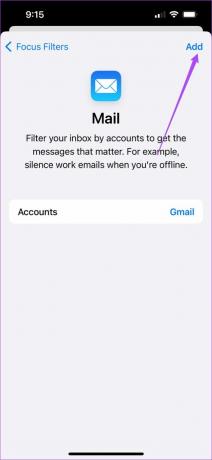
O Mail Focus Filter será adicionado dentro do Focus Mode selecionado.

Use o filtro de foco para o aplicativo de mensagens no iPhone
Quando você espera ouvir de seus amigos ou familiares, faz sentido criar um filtro para eles no modo de foco. É diferente da opção padrão de "Permitir notificações", que permite adicionar apenas um monte de pessoas. Com o Filtro de foco para um modo de foco específico, você verá conversas apenas com as pessoas que adicionou à lista de notificações permitidas. Veja como configurá-lo.
Spasso 1: Selecione seu modo de foco preferido no aplicativo Configurações.

Passo 2: Role para baixo e toque em Adicionar filtro em Filtros de foco.

Etapa 3: Toque em Mensagens.

Passo 4: Toque na alternância ao lado de Filtrar por lista de pessoas.

Etapa 5: Toque em Adicionar no canto superior direito.
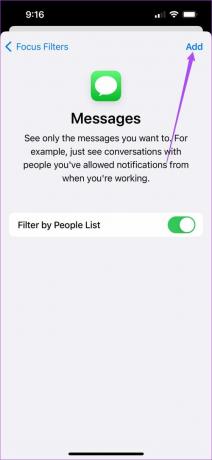
O Filtro de Foco de Mensagens será adicionado dentro do Modo de Foco selecionado.

Use o filtro de foco para Safari no iPhone
Você pode definir um determinado grupo de guias no Safari e defini-lo como um filtro de foco. Siga esses passos.
Spasso 1: Selecione seu modo de foco preferido no aplicativo Configurações.

Passo 2: Role para baixo e toque em Adicionar filtro em Filtros de foco.

Etapa 3: Toque em Safari.

Passo 4: Toque em Escolher grupo de guias.

Etapa 5: Selecione o Grupo de guias e toque em Concluído.

Etapa 6: Toque em Adicionar no canto superior direito.

O filtro de foco do Safari será adicionado dentro do modo de foco selecionado.
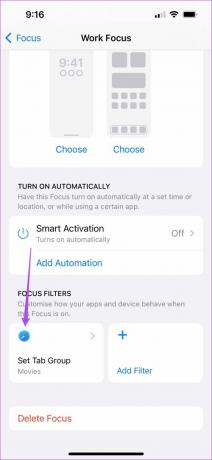
Como excluir um filtro de foco no iPhone
Nem todo filtro de foco será perfeito e você pode não achar muito útil mais tarde. Então, em vez de remover todo o Focus Mode, você pode simplesmente remover os filtros que você adicionou. Veja como você pode removê-los.
Passo 1: Abra o aplicativo Configurações e vá para Foco.

Passo 2: Selecione o modo de foco do qual deseja excluir o filtro de foco.

Etapa 3: Selecione o filtro de foco que você deseja remover.
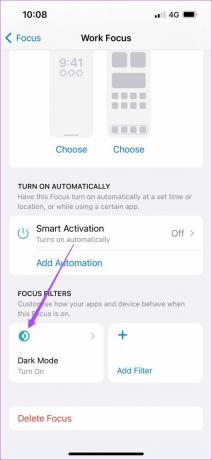
Passo 4: Toque em Excluir filtro.
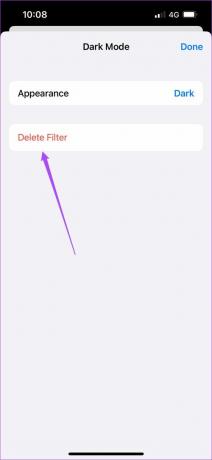
Etapa 5: Toque novamente em Excluir filtro para confirmar.

Foque mais com filtros de foco
Os filtros de foco podem tornar os modos de foco padrão ou personalizados mais eficazes e confiáveis. Além de estar disponível para iPhone, iPad e Mac, você também pode usá-lo em apps como o Zoom durante suas videochamadas. Confira nosso guia sobre como use o modo de foco em reuniões de zoom.
Última atualização em 22 de julho de 2022
O artigo acima pode conter links de afiliados que ajudam a dar suporte ao Guiding Tech. No entanto, isso não afeta nossa integridade editorial. O conteúdo permanece imparcial e autêntico.



